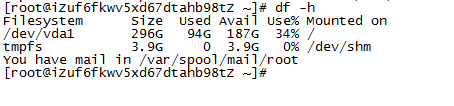阿里云系统盘扩容
前提
1.在控制台购买扩容云盘
2.创建快照备份
3.根据操作系统安装growpart或者xfsprogs扩容格式化工具
①如果是centos系统
执行如下命令
yum install cloud-utils-growpart
yum install xfsprogs
②如果是Ubuntu 14、Ubuntu 16、Ubuntu 18、Debian 9等
执行如下命令
apt install cloud-guest-utils
apt install xfsprogs
③Debian 8、OpenSUSE 42.3、OpenSUSE 13.1、SUSE Linux Enterprise Server 12 SP2
请使用上游版本(upstream)的growpart或者xfsprogs工具
4.运行如下命令查看实例的内核版本
uname -a

这是2.6.32的,根据内核的版本来确定分区的操作,高版本和低版本的区别在于低版本的需要一次重启才可以,高版本的可以直接完成在线扩容。如果是内核版本大于3.6.0,使用高内核版本操作步骤;如果内核版本小于3.6.0,使用低版本内核操作步骤
高版本内核操作步骤
1.运行命令查看云盘大小
fdisk -l
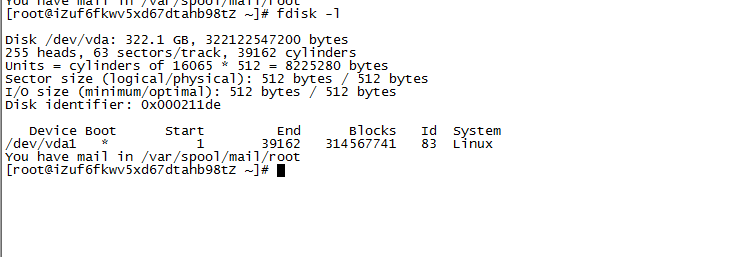
2.运行命令查看云盘分区大小和文件系统类型
df -Th

3.运行命令扩容分区
growpart /dev/vda 1
上面命令命令中:growpart表示扩容命令 /dev/vda表示要扩容的硬盘 1代表的是扩容的第几个分区
note:
如果出现错误unexpected output in sfdisk --version [sfdisk,来自 util-linux 2.23.2],尝试执行LANG=en_US.UTF-8;
如果运行LANG=en_US.UTF-8命令后重启实例仍无法解决问题,您可以尝试运行localectl set-locale LANG=en_US.UTF-8命令修改本地化环境变量,然后再次重启实例。
如果您使用的是CentOS 8镜像,且以上操作无法解决问题,您可以尝试运行export LANGUAGE=en_US.UTF-8命令修改字符编码,然后重启实例。
4.扩展文件系统
如果是ext类型文件系统,执行如下命令
resize2fs /dev/vda1
如果是xfs类型文件系统,执行如下命令
xfs_growfs /
5.扩展成功,查看分区大小
执行命令:
df -h
低版本内核操作步骤
1.安装dracut-modules-growroot工具
执行命令:
yum install -y dracut-modules-growroot
2.覆盖已有的initramfs文件
执行命令:
dracut -f
3.查看云盘大小、分区大小、文件系统类型
查看云盘大小命令:fdisk -l
查看分区大小和文件系统类型命令:df -h
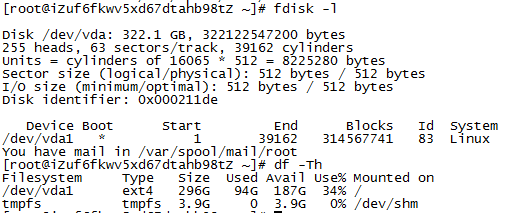
4.运行命令扩容分区
执行命令:
growpart /dev/vda 1
上面命令命令中:growpart表示扩容命令 /dev/vda表示要扩容的硬盘 1代表的是扩容的第几个分区
note:
如果出现错误partition 1 could only be grown by -642],说明已经可能分区成功了,尝试直接重启实例查看下;
5.重启实例
6.扩展文件系统
如果是ext类型文件系统,执行如下命令
resize2fs /dev/vda1
如果是xfs类型文件系统,执行如下命令
xfs_growfs /
7.扩容成功,查看分区大小
执行命令:
df -h